Kinerja laptop sering kali ditentukan oleh satu hal yang sering luput diperhatikan, yaitu RAM. Bagi banyak pengguna, mengetahui cara cek RAM laptop bisa menjadi langkah awal untuk memahami kenapa perangkat terasa lambat, cepat panas, atau tidak sanggup membuka banyak aplikasi sekaligus.
Hal baiknya, Anda tidak perlu instal software tambahan atau pakai aplikasi pihak ketiga untuk sekadar mengecek RAM. Semuanya sudah tersedia di dalam sistem operasi. Dan menariknya, tiap metode bisa memberikan informasi berbeda tergantung kebutuhan Anda, apakah ingin tahu kapasitas, jenis, atau slot yang digunakan?
Daftar isi
Cara Cek RAM Laptop

Ada beberapa cara mudah yang bisa Anda lakukan untuk mengecek RAM laptop. Berikut cara-caranya:
Lihat langsung dari Task Manager
Jika Anda pengguna Windows, Task Manager adalah titik awal paling praktis. Cukup tekan tombol Ctrl + Shift + Esc bersamaan, lalu pilih tab “Performance” dan klik “Memory”.
Dari sini, Anda bisa melihat:
- Total kapasitas RAM
- Jumlah RAM yang sedang digunakan
- Kecepatan RAM dalam MHz
- Jumlah slot dan yang terpakai
Informasi ini penting terutama jika Anda ingin tahu apakah masih ada slot kosong untuk upgrade.
Gunakan System Properties untuk cek sekilas
Metode ini tidak sedetail Task Manager, tapi tetap berguna kalau Anda ingin informasi cepat. Klik kanan pada ikon “This PC” atau “My Computer” di desktop, lalu pilih “Properties”. Di sana, Anda akan melihat tulisan seperti “Installed RAM” yang menunjukkan kapasitas RAM yang terpasang.
Meski sederhana, cara ini cocok kalau Anda cuma ingin tahu jumlah total RAM tanpa perlu rincian teknis.
Cek RAM di MacBook lewat About This Mac
Bagi pengguna macOS, langkahnya jauh lebih simpel. Klik Logo Apple di pojok kiri atas, lalu pilih “About This Mac”. Di bagian “Overview”, Anda akan melihat kapasitas RAM dan jenisnya, misalnya DDR4.
Metode ini sangat berguna kalau Anda ingin memastikan bahwa MacBook masih memadai untuk menjalankan aplikasi editing, desain, atau sekadar browsing multitasking.
Jalankan perintah di Command Prompt
Kalau Anda lebih suka cara cepat dan minim visual, Command Prompt bisa jadi alternatif. Tekan tombol Windows + R, lalu ketik “cmd” dan tekan Enter.
Selanjutnya, ketik perintah berikut:
systeminfo | findstr /c: “Total Physical Memory”
Dalam beberapa detik, informasi kapasitas RAM akan langsung muncul di layar. Metode ini ideal bagi pengguna teknis yang ingin efisiensi tanpa klik sana-sini.
Akses langsung dari BIOS atau UEFI
Bagi Anda yang ingin tahu lebih dalam soal kecepatan atau jenis RAM, BIOS bisa jadi sumber informasi yang akurat. Saat laptop dinyalakan, tekan tombol Del, F2, atau Esc (tergantung merek laptop) untuk masuk ke BIOS.
Cari menu bertuliskan “Memory Information” atau sejenis. Di sinilah Anda bisa melihat tipe RAM, frekuensi, dan kapasitas per slot. Tapi perlu dicatat, tidak semua orang nyaman mengutak-atik BIOS, jadi pastikan Anda tahu apa yang Anda lakukan sebelum masuk ke sini.
Kenapa Penting Mengetahui RAM Laptop?
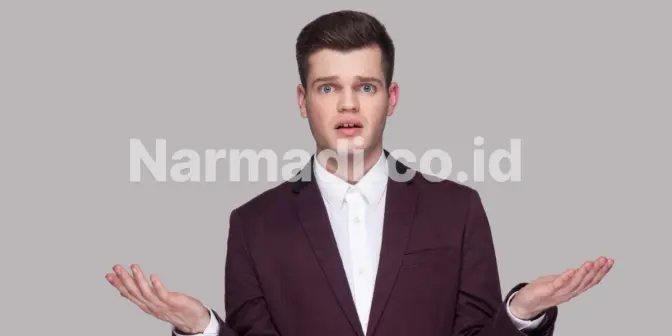
Mengengetahui cara cek RAM laptop bukan cuman soal keingintahuan teknis. Ini bisa membantu Anda:
- Menentukan apakah laptop Anda perlu upgrade RAM atau tidak
- Memastikan perangkat bisa menangani aplikasi seperti editor video atau game
- Mengidentifikasi masalah performa yang mungkin muncul karena RAM terlalu penuh
Bagi pelajar, pekerja remote, hingga desainer grafis, RAM adalah tulang punggung produktivitas.
Tips Supaya RAM Bekerja Lebih Efisien
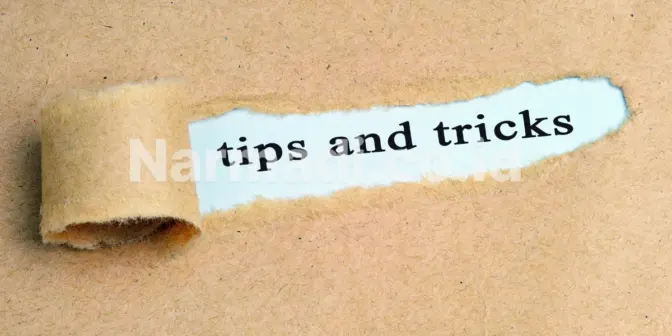
Setelah Anda tahu kapasitas RAM laptop, berikut beberapa cara untuk mengoptimalkannya:
- Tutup tab dan aplikasi yang tidak digunakan
- Aktifkan virtual memory (paging file) sebagai solusi sementara
- Hindari autostart program yang memberatkan
- Perbarui sistem operasi secara rutin
Dengan langkah-langkah ini, Anda bisa memaksimalkan potensi RAM tanpa harus buru-buru beli yang baru.
Penutup
Ada banyak cara untuk mengecek RAM laptop tanpa aplikasi tambahan, mulai dari Task Manager, System Properties, hingga BIOS. Masing-masing metode menawarkan informasi berbeda tergantung kebutuhan Anda, apakah ingin tahu kapasitas, jenis atau kecepatan.
Dengan memahami cara cek RAM laptop, Anda bisa mengambil keputusan lebih bijak, entah itu lanjut pakai RAM yang sudah ada, upgrade, atau ganti perangkat. Dan yang paling penting, Anda bisa menjaga performa laptop tetap optimal sesuai kebutuhan Anda.











Leave a Comment